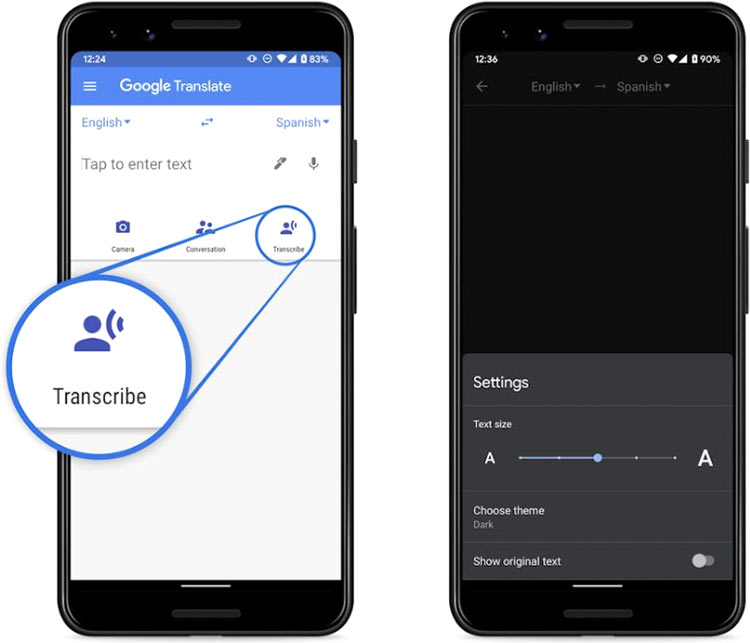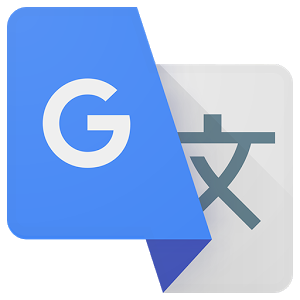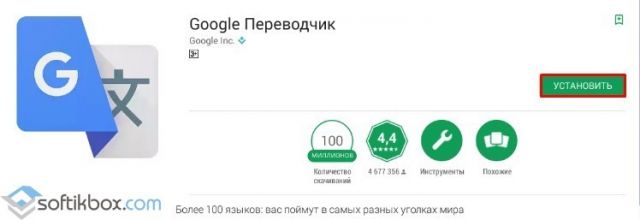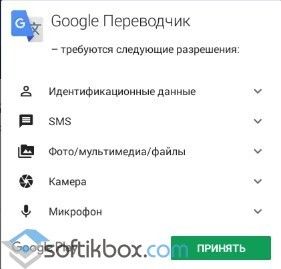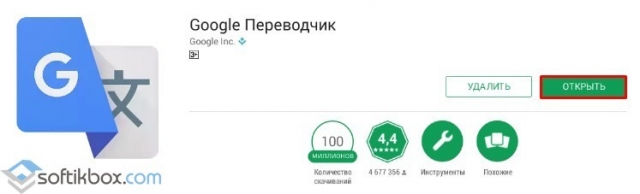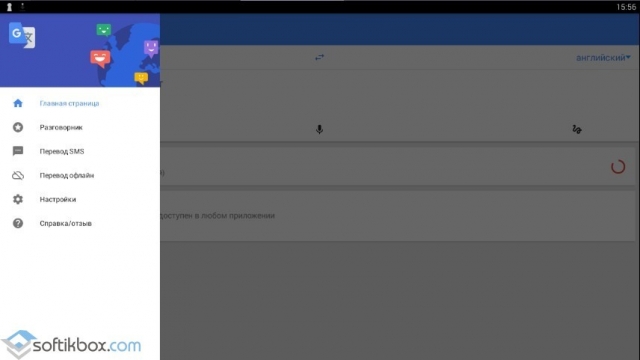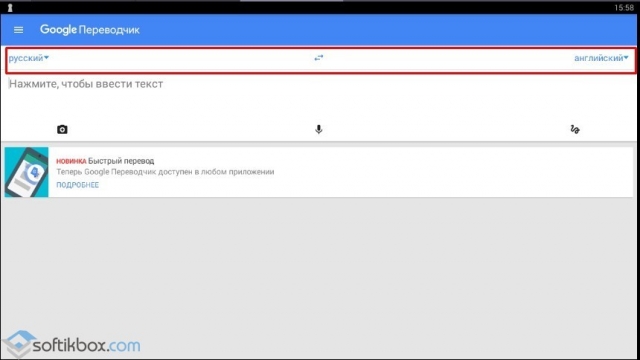- 10 полезных возможностей Google Переводчика на Андроид
- Перевод страниц
- Режим письма
- Перевод документов
- Перевод без интернета
- Переводчик в поисковике
- Синхронный переводчик
- Перевод СМС-сообщений
- Перевод текста через камеру
- Мгновенный перевод любого текста на сайте или в приложении на Android
- Добавление собственного разговорника
- Переводчик Google для Андроид — слишком хорош, чтобы быть бесплатным
- Посмотрим, как это выглядит на практике.
- Какие-же еще есть возможности у переводчика от Гугл?
- Google Переводчик для Android теперь может стенографировать и переводить речь в реальном времени
- Google Переводчик для Андроид – быстрый перевод на вашем смартфоне
- Основные возможности
- Плюсы и минусы
- Аналоги
- Принципы установки и работы
10 полезных возможностей Google Переводчика на Андроид
Переводчиком пользуются практически все: от обычных людей до профессиональных лингвистов. Сейчас этот инструмент особенно актуальный, потому что бывает нужно перевести страницу с иностранного языка или сделать домашнее задание по английскому. Однако пользователи знают не обо всех возможностях Google Переводчика на Андроид.
Перевод страниц
Иностранные сайты часто содержат много информации. Но не все люди владеют английским или другим зарубежным языком. Google Translate дает пользователям возможность просматривать иностранный контент. Для этого нужно скопировать ссылку из адресной строки, и вставить ее в поле. После этого появится ссылка переведенного сайта. Возможность работает в браузерной версии — translate.google.com.
Сервис от Гугл также встроен в браузер Хром. При посещении сайтов на другом языке, перед пользователем всплывает окно с предложением перевести текст. Использовать функцию можно следующим образом:
- Открыть браузер Google Chrome.
- Зайти на сайт с нужным контентом.
- В нижней части выбрать языки.
Совет: Чтобы установить стандартный язык, нужно нажать на кнопку «Еще» (три точки в углу) — «Переводить страницы на этом языке».
Режим письма
Сервис «Google Translator» поддерживает не только стандартный способ ввода с помощью клавиатуры. Разработчики создали функцию рукописи. Её можно использовать в мобильной программе из Play Market и браузерной версии. При использовании переводчика в веб-обозревателе, нужно нажать на иконку клавиатуры в углу окна, чтобы раскрыть выпадающий список. В нем нужно выбрать карандаш. В появившемся окошке можно рисовать любые слова. После этого — выбрать внизу подходящее. Сервис автоматически ставит пробел после знаков препинания. Но большие тексты вписывать таким образом неудобно.
В приложении на смартфоне использовать рукописный ввод гораздо удобнее. Чтобы включить режим, нужно нажать на иконку ручки в углу поля для текста. Способ отлично подходит для распознавания языков, где используются иероглифы. Например, китайский, японский, арабский и другие.
Перевод документов
Это возможность не работает в мобильном приложении от Google. Но ничего не мешает зайти в браузер и открыть полную версию сервиса. С ее помощью можно загрузить из хранилища смартфона документ. После этого, в той же вкладке откроется файл на нужном языке. В список поддерживаемых форматов входит PDF и Word (DOC, DOCX). Чтобы открыть полную версию переводчика, нужно сделать следующее:
- Открыть браузер Google Chrome.
- Зайти на сайт translate.google.com.
- Нажать на три точки в углу экрана (меню браузера).
- Включить пункт «Полная версия».
Для загрузки документа необходимо нажать на функцию «Документы». Далее выбрать файл на внутреннем хранилище.
Перевод без интернета
Режим офлайн позволяет использовать сервис, если нет возможности подключиться к интернету. Нужно заранее загрузить файлы в приложении. Эта функция работает только при установленной программе «Google Переводчик».
Все, что нужно сделать — скачать словари необходимых языков:
- Открыть боковое меню.
- Выбрать вкладку «Перевод офлайн».
- Нажать на иконку загрузки.
Полезная информация: Если на смартфоне мало памяти, и нужно удалить словари, необходимо нажать на значок урны.
У данной возможности есть два недостатка: менее качественный перевод (отсутствие синонимов, примеров и пр.) и глюк при переносе информации на карту памяти. В последнем случае достаточно заново скачать словари.
Переводчик в поисковике
Не обязательно скачивать приложение для использования сервиса или заходить на сайт. Достаточно написать в поиске фразу, и добавить в конце «на английском» (или другом языке). Чтобы перевести слово или словосочетание, можно воспользоваться следующим синтаксисом: слово + «перевод». К примеру, «apple перевод». В окне доступны стандартные функции: голосовой ввод, произношение, скопировать результат в буфер обмена.
Синхронный переводчик
Эта функция Гугл переводчика пригодится для путешественников. Нередко бывают случаи, когда в другой стране нужно спросить дорогу, либо просто хочется пообщаться с иностранцами. Для таких целей подходит голосовой ввод, но он был разработан для других целей. Гугл создали функцию «Общение». После включения, интерфейс программы разделится на 2 части.
Принцип работы похожий на голосовой ввод: система слушает первого человека, затем записывает сообщение в окно. После этого, переводчик отображает результат на другом языке и произносит текст. Чтобы начать разговор, нужно включить «Общение», выбрать оба языка и нажать на иконку ладони в правом верхнем углу экрана. В поле появится текст с приветствием.
Совет: Чтобы не нажимать на кнопку каждый раз, можно активировать опцию «Включать автоматически».
В приложении «Google Translate» есть возможность включить цензуру на матерные слова. Когда система распознает маты, слово отображается тремя звездочками «***». Чтобы блокировать ненормативную лексику, нужно зайти в настройки программы и активировать цензуру во вкладке с голосовым вводом.
Перевод СМС-сообщений
Чтобы отобразить текст SMS на родном языке, не нужно использовать копирование в буфер обмена. Разработчики Google Translate предусмотрели такую возможность в своем приложении:
- Для начала нужно открыть Гугл Переводчик.
- Открыть шторку сбоку.
- Выбрать опцию «Перевод SMS». Выбрать конкретное сообщение.
Если приложение было установлено недавно — система попросит предоставить доступ к СМС.
Перевод текста через камеру
Еще одна полезная возможность — перевести текст, используя камеру смартфона. Преимущество в том, что весь процесс проводится «вживую». То есть, вместо текста на иностранном языке появляется другой. Таким образом можно читать вывески, этикетки и пр. Однако предложения часто теряют смысл из-за большого количества слов. Поэтому функция пригодится для отдельных словосочетаний.
Чтобы включить камеру в переводчике Гугл на Андроид, нужно открыть приложение и выбрать соответствующий пункт внизу. Также можно выбрать фото из галереи. Но система попросит разрешение просматривать снимки и использовать камеру мобильного устройства.
Мгновенный перевод любого текста на сайте или в приложении на Android
На телефонах с операционной системой Андроид возможно перевести на родной язык любой текст из окна, где можно выделить слова. Для этого не нужно заходить в программу Google Translate:
- Нажать на слово. Выделить его, удерживая палец.
- При помощи ползунков выбрать необходимый отрывок текста.
- Тапнуть по трех точках, использовать функцию «Перевод».
Способ отлично работает для небольших отрывков или отдельных слов, словосочетаний.
Добавление собственного разговорника
Слова и текст можно добавить в свой словарь, чтобы потом открыть список. Возможность полезна для изучающих язык. Для этого нужно написать слово в поле и нажать на звездочку в окне с результатом. Открыть разговорник можно через меню приложения.
Эти полезные функции значительно упрощают пользователю работу с Гугл Переводчиком на Андроид-телефоне.
Источник
Переводчик Google для Андроид — слишком хорош, чтобы быть бесплатным
Автор: LifeDroid
Дата записи

Речь идет о приложении Google Переводчик. Почему именно Google Translate? Какие он имеет преимущества перед аналогами? Читаем в этой статье.

Посмотрим, как это выглядит на практике.
Для примера я использую Google Keep. Выделяем слово или предложение в заметке, написанное на английском (или любом другом языке, хоть на китайском). Затем копируем текст в буфер, нажав на соответствующую кнопку. После копирования на некоторое время справа появляется значок Google Translate. Нажав на него мы откроем диалоговое окно переводчика. Согласитесь, весьма удобно.

Переведенный текст
Чтобы использовать данную функцию, вам нужно активировать ее в настройках или во время первого запуска приложения.

Это то, что касается последнего обновления.
Какие-же еще есть возможности у переводчика от Гугл?
- Перевод текста на 103 языка;
- Офлайн перевод на 52 языка без подключения к Интернет;
- Быстрый перевод камерой. Мгновенный перевод надписей с 28 языков;
- Режим камеры. Чтобы перевести текст, достаточно его сфотографировать (поддержка 37 языков);
- Режим разговора. Автоматический перевод речи с 32 языков;
- Рукописный ввод текста. Пишем от руки и переводим текст на один из 93 языков;
- Разговорник. Возможность помечать и сохранять переводы на любых языках для дальнейшего их использования.
И все это на момент написания настоящего обзора. А обновления Google выпускает часто, постоянно улучшая свои продукты.
Есть множество приложений других разработчиков, которые обладают гораздо более скудным функционалом, но при этом платные и совсем недешевые. Компания Гугл предлагает нам бесплатный и очень мощный по функциональности продукт. Скачать Гугл переводчик на Андроид можно в Google Play совершенно бесплатно.
Не знаю как вам, а для меня выбор очевиден.
Также, советую вам прочесть статью о переводе веб страниц в браузере Хром. В ней вы найдете полезные советы, в том числе — как включить перевод сайтов в браузере.
PS — Пожалуйста, делитесь ссылкой на сайт в соцсетях, поддержите нас!
Ваш ЛайфДроид
Источник
Google Переводчик для Android теперь может стенографировать и переводить речь в реальном времени
В последнее время возможность создавать субтитры и переводить их на лету стала популярной в нескольких приложениях Google, а теперь она была добавлена в Google Переводчик. Пользователи могут включить автоматический перевод речи с одного языка на другой по своему выбору в режиме реального времени.
Это может быть отличной возможностью при поездках за границу или при общении с людьми из другой страны. В настоящее время функция доступна на 8 языках, в число которых помимо русского входит также английский, французский, немецкий, хинди, португальский, испанский и тайский.
В последней версии Переводчика пользователь может нажать кнопку Transcribe («Расшифровать») и выбрать два языка, между которыми он хочет осуществлять перевод. Распознавание и перевод на лету начнутся после нажатия кнопки микрофона, расположенной ниже, с помощью той же кнопки можно приостановить процесс.
Пользователи также могут включить стенограмму на языке оригинала, изменить размер текста или выбрать тёмную тему в меню настроек. Чтобы использовать эту функцию, следует установить последнюю версию Google Переводчика из цифрового магазина Play для Android. Впрочем, функциональность, как обычно, разворачивается постепенно и в ближайшие дни будет доступна всем. Поддержка устройств iOS пока отсутствует, но наверняка появится в ближайшее время.
Источник
Google Переводчик для Андроид – быстрый перевод на вашем смартфоне
Приложение Google Переводчик на Android – это бесплатный переводчик, с помощью которого пользователь смартфона может перевести как письменный текст, так и сфотографированный или в аудио-формате. Программа поддерживает больше 100 языков мира и работает в офлайн-режиме.
Основные возможности
- Перевод выделенного текста;
- Перевод надписей, сфотографированных камерой;
- Автоматический перевод речи;
- Рукописный перевод;
- Сохранение переведённого текста.
Плюсы и минусы
- Перевод в онлайн-режиме свыше 103 языков мира;
- Перевод в офлайн-режиме на 52 языка мира;
- Перевод с помощью камеры. Доступные 37 языков мира;
- Аудио-перевод на 32 языка мира;
- Рукописный перевод на 93 языка;
- Встроенный разговорник;
- Регулярно обновляется;
- Имеет русскоязычный интерфейс;
- Работает на бесплатной основе.
Аналоги
Полиглот для Android – это бесплатное приложение для изучения английского языка по методике Дмитрия Петрова. Загрузив его на свой смартфон, каждый пользователь получает возможность не только изучать новые слова, но и грамматику. В программу включены материалы по изучению времён, есть схемы глагола. Приложение официально поддерживается самым автором.
Lingvo для Андроид – бесплатная программа для изучения языка и быстрого перевода иностранных слов. Словари Lingvo не требуют подключения гаджета к сети и позволяют переводить слова более 20 языков мира. Ввод слов для перевода возможен как с помощью клавиатуры, камеры, так и с помощью микрофона. Программа имеет русскоязычный интерфейс и регулярно обновляется.
Принципы установки и работы
Чтобы установить приложение Google Переводчик на свой смартфон, стоит выполнить следующие действия:
- Переходим по ссылке выше и нажимаем «Установить».
- Принимаем условия разработчиков.
- Запустится загрузка и установка компонентов. Нажимаем «Открыть».
- Интерфейс программы довольно прост. В меню слева есть настройки.
- Можно выбрать перевод смс, разговорник, офлайн-перевод. Изменить язык перевода можно в разделе «Настройки».
Приложение работает быстро и перевод достаточно точный. Однако стоит отметить, что построение переведенного приложения корявое. Поэтому не стоит рассчитывать на литературный перевод.
Больше о программе смотрите в видео:
Источник





 Переведенный текст
Переведенный текст